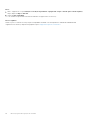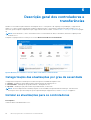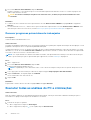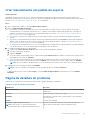Dell SupportAssist for Home PCs Guia de usuario
- Tipo
- Guia de usuario

SupportAssist para PCs Domésticos, Versão
3.8.1
Guia do Utilizador
February 2021
Rev. A01

Notas, avisos e advertências
NOTA: Uma NOTA fornece informações importantes para ajudar a utilizar melhor o produto.
AVISO: Um AVISO indica possíveis danos no hardware ou uma perda de dados e explica como pode evitar esse problema.
ADVERTÊNCIA: Uma ADVERTÊNCIA indica possíveis danos no equipamento, lesões corporais ou morte.
© 2021 Dell Inc. ou as suas subsidiárias. Todos os direitos reservados. Dell, EMC e outras marcas comerciais pertencem à Dell Inc. ou às respetivas
subsidiárias. Outras marcas comerciais podem pertencer aos respetivos proprietários.
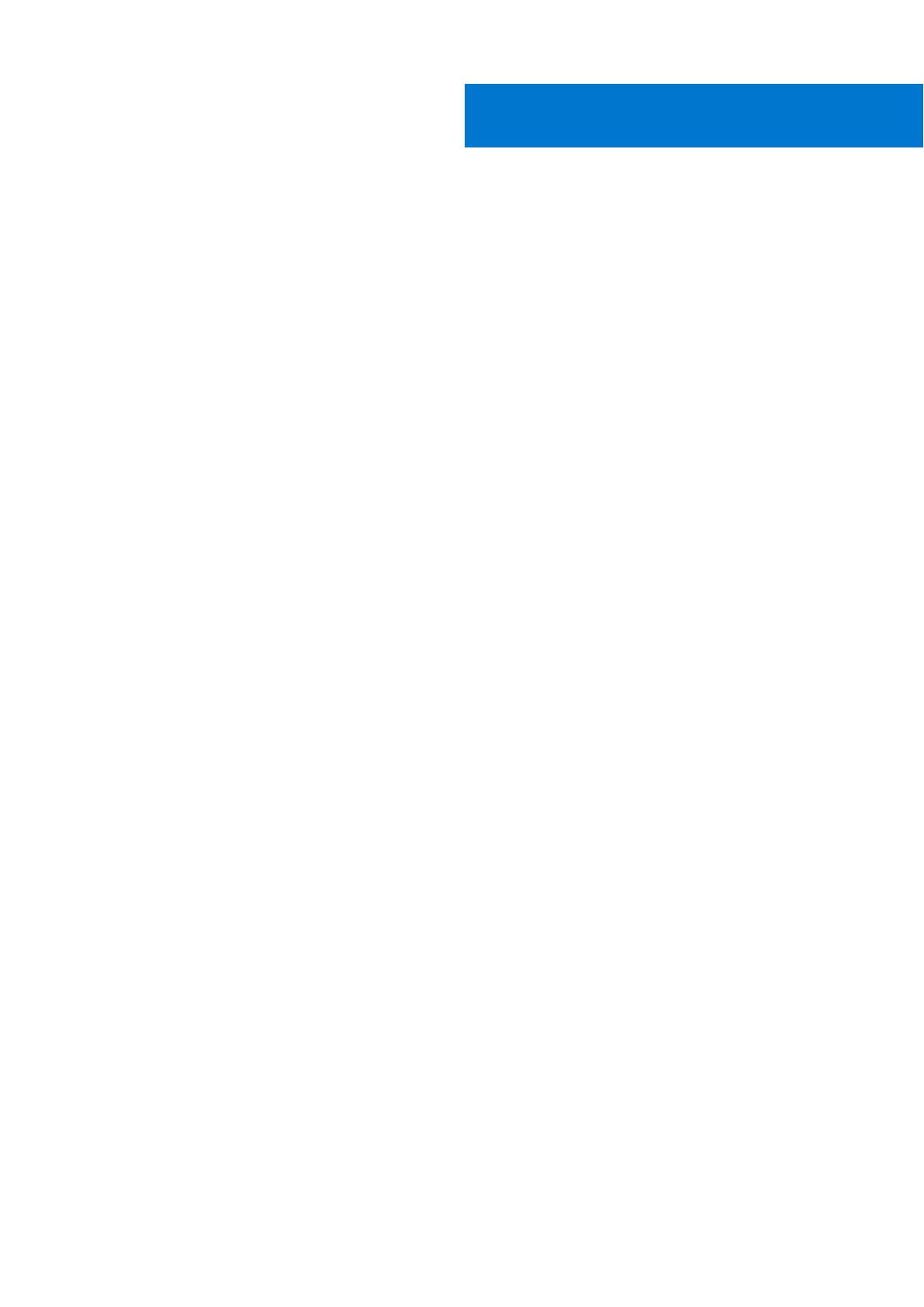
Capítulo1: Introdução...................................................................................................................... 5
Funcionalidades principais.................................................................................................................................................... 5
Finalidade do documento......................................................................................................................................................5
Público.....................................................................................................................................................................................6
Novas funcionalidades nesta versão...................................................................................................................................6
PCs suportados......................................................................................................................................................................6
Funções do SupportAssist e planos de serviços da Dell...................................................................................................6
Outras ofertas de serviços................................................................................................................................................... 8
Capítulo2: Iniciação ao SupportAssist para PC Domésticos............................................................... 10
Requisitos mínimos do PC...................................................................................................................................................10
Instalar o SupportAssist para PCs Domésticos.................................................................................................................11
Interface de utilizador do SupportAssist............................................................................................................................11
Alterar a definição de idioma...............................................................................................................................................14
Criar um perfil do SupportAssist........................................................................................................................................ 14
Criação de uma conta “A Minha Conta Dell”..............................................................................................................15
Iniciar sessão com a conta das redes sociais..............................................................................................................15
Atualizar informações de contacto e de envio................................................................................................................. 15
Utilizar um perfil diferente do SupportAssist....................................................................................................................16
Configurar as definições da Internet..................................................................................................................................16
Análises e otimizações agendadas..................................................................................................................................... 16
Agendar análises e otimizações automáticas..............................................................................................................16
Atualização manual do SupportAssist................................................................................................................................17
Notificações.......................................................................................................................................................................... 17
Notificações sobre a interface de utilizador do SupportAssist.................................................................................17
Notificações na barra de tarefas ou no Centro de Ação do Windows.................................................................... 18
Faixas na página inicial do SupportAssist.................................................................................................................... 19
Desativar notificações do SupportAssist....................................................................................................................20
Desinstalação do SupportAssist........................................................................................................................................ 20
Capítulo3: Descrição geral da reparação do sistema..........................................................................21
Configurar as definições de reparação do sistema.......................................................................................................... 21
Reparar o PC........................................................................................................................................................................ 21
Capítulo4: Descrição geral da reposição do sistema..........................................................................23
Repor o PC para as definições de fábrica........................................................................................................................ 23
Reiniciar o PC e atualizar o sistema operativo.................................................................................................................23
Capítulo5: Descrição geral do Dell Migrate...................................................................................... 25
Migrar dados do PC antigo para o PC novo.................................................................................................................... 26
Apagar e repor o PC antigo................................................................................................................................................27
Capítulo6: Descrição geral dos controladores e transferências.......................................................... 28
Categorização das atualizações por grau de severidade............................................................................................... 28
Índice
Índice 3
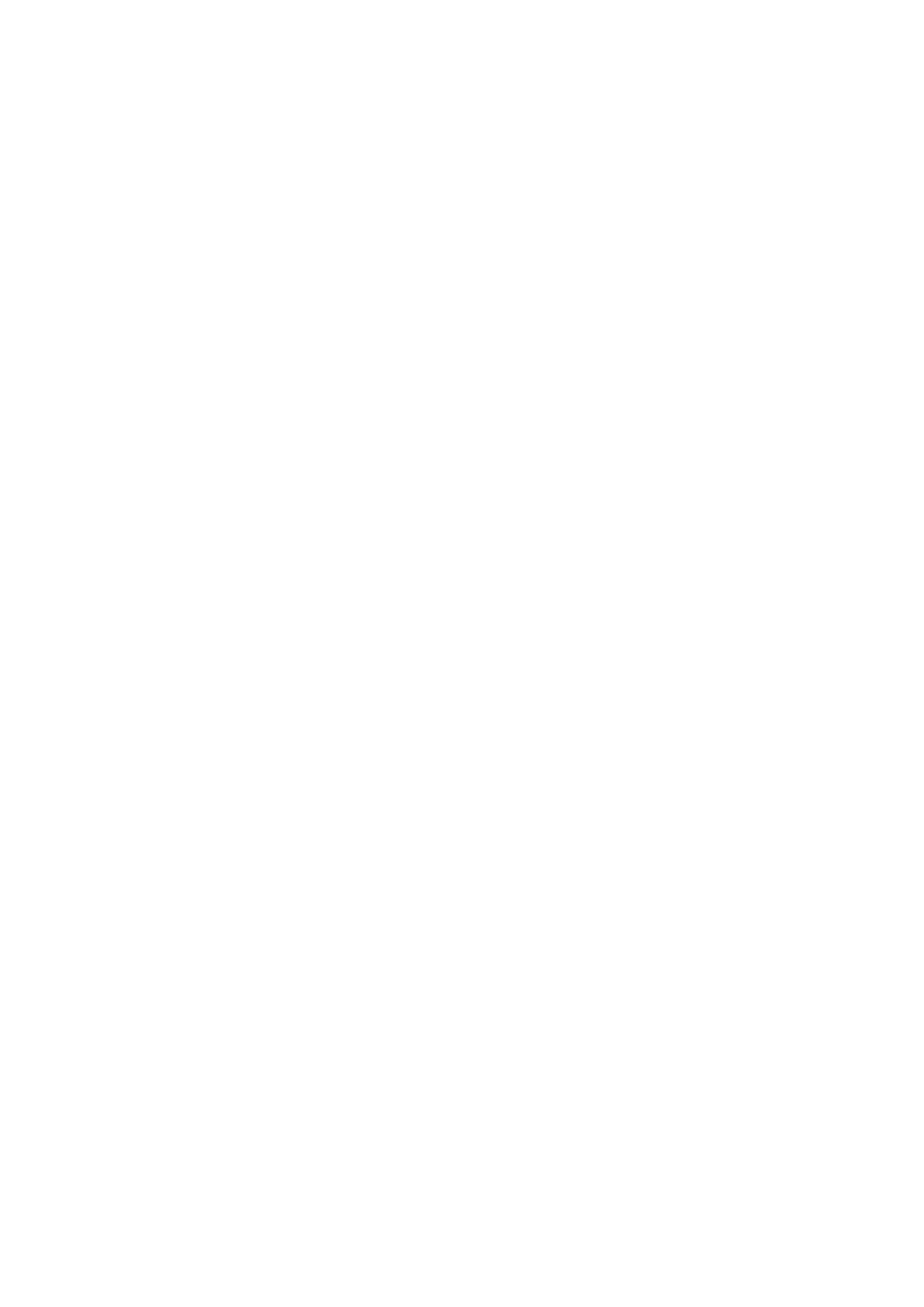
Instalar as atualizações para os controladores................................................................................................................ 28
Desinstalar as atualizações para os controladores..........................................................................................................29
Notificações do mosaico Obter Controladores e Transferências................................................................................. 30
Capítulo7: Verificação do hardware do PC........................................................................................31
Analisar um componente de hardware específico............................................................................................................31
Executar análise de hardware rápida................................................................................................................................. 31
Executar um teste de esforço........................................................................................................................................... 32
Notificações do mosaico Analisar Hardware....................................................................................................................32
Capítulo8: Otimizar o PC............................................................................................................... 34
Limpar ficheiros....................................................................................................................................................................34
Otimizar o desempenho do PC..........................................................................................................................................35
Otimizar rede....................................................................................................................................................................... 35
Remover vírus e malware...................................................................................................................................................35
Remover programas potencialmente indesejados.....................................................................................................36
Executar todas as análises do PC e otimizações.............................................................................................................36
Capítulo9: Descrição geral do assistente virtual............................................................................... 38
Capítulo10: Criar um pedido de suporte...........................................................................................40
Criar um pedido de suporte para problemas detetados durante uma análise..............................................................40
Criar manualmente um pedido de suporte........................................................................................................................41
Página de detalhes do problema........................................................................................................................................ 41
Página de resumo do problema......................................................................................................................................... 42
Peças passíveis de envio.................................................................................................................................................... 42
Capítulo11: Descrição geral da deteção e resolução de problemas...................................................... 43
Capítulo12: Descrição geral do histórico.......................................................................................... 44
Capítulo13: Obter Suporte Técnico................................................................................................. 45
Enviar ficheiros para o suporte técnico da Dell............................................................................................................... 46
Enviar ficheiros de registo para o suporte técnico da Dell............................................................................................. 47
Permitir o acesso remoto ao PC........................................................................................................................................47
Capítulo14: Perguntas frequentes...................................................................................................48
Capítulo15: Recursos do SupportAssist para PCs de Casa................................................................. 51
Capítulo16: Contactar a Dell...........................................................................................................52
Contacte a Dell para assuntos relacionados com vendas, suporte técnico ou suporte ao cliente........................... 52
Encontrar manuais e documentos.....................................................................................................................................52
4
Índice

Introdução
O SupportAssist automatiza o suporte da Dell identificando, de forma proativa e preditiva, problemas de software e de hardware no PC.
O SupportAssist trata os problemas de desempenho e de estabilidade do PC, previne ameaças de segurança, monitoriza e deteta falhas
de hardware e automatiza o processo de envolvimento com o Suporte Técnico da Dell. Dependendo do seu plano de serviço da Dell, o
SupportAssist também automatiza a criação de pedidos de suporte para problemas detetados durante a análise. Para obter informações
sobre as funcionalidades do SupportAssist para os diferentes planos de assistência, consulte Funções do SupportAssist e planos de
serviços da Dell na página 6.
NOTA: Neste documento, o termo PC refere-se a computadores portáteis, desktops, gateways e PCs integrados da Dell.
O SupportAssist permite-lhe otimizar o PC removendo ficheiros indesejados, otimizando as definições de rede, afinando o desempenho do
PC e removendo vírus e malware. Também identifica se existem atualizações disponíveis para os controladores do PC.
O SupportAssist recolhe e envia de forma segura as informações do PC necessárias para o Suporte Técnico da Dell. Os dados recolhidos
permitem que a Dell lhe proporcione uma experiência de suporte melhor, mais eficiente e mais rápida.
O SupportAssist para PCs de Casa cumpre com as Diretrizes de Acessibilidade do Conteúdo da Web (WCAG) 2.1 e pode ser utilizado com
tecnologias de apoio como leitores de ecrã, lupas de ecrã e software de reconhecimento de voz.
NOTA: Não utilize o rato do PC para navegar na interface do utilizador do SupportAssist enquanto estiver a utilizar as tecnologias de
apoio. Só deve navegar utilizando o teclado do PC.
Funcionalidades principais
● Deteção preditiva e proativa de problemas e devida notificação.
● Verificação de atualizações dos controladores disponíveis para o seu PC, seja de forma manual ou automática.
● Análise do hardware do PC, manual ou automaticamente, de forma a identificar se existem problemas.
● Criação automática de um pedido de suporte para um problema de hardware detetado no PC.
● Criação manual de um pedido de suporte para um problema no PC.
● Limpeza de ficheiros temporários, otimização da conectividade de rede, ajuste do desempenho do PC e remoção de vírus e malware.
● Enviar ficheiros manualmente para o Suporte Técnico da Dell.
● Reverter instantaneamente para um ponto anterior no tempo no seu PC para solucionar problemas de arranque ou quaisquer outros
problemas de desempenho.
● Guarde uma cópia dos seus ficheiros pessoais no disco rígido local ou num dispositivo de armazenamento externo durante a reposição
do PC.
● Aprovisionamento para instalar o sistema operativo de fábrica ou para atualizar para o sistema operativo mais recente disponível para o
seu PC.
NOTA: As funcionalidades do SupportAssist disponíveis para um PC variam consoante o plano de serviço da Dell do PC.
Finalidade do documento
Este documento fornece informações sobre a utilização do SupportAssist em PCs com os sistemas operativos Windows 8 ou Windows 10.
Para obter informações sobre a utilização do SupportAssist em PCs com o sistema operativo Windows 10 em Modo S, consulte o Manual
do Utilizador do Dell SupportAssist para PCs Domésticos com Windows 10 em Modo S, disponível na página de suporte SupportAssist
para PCs Domésticos.
1
Introdução 5

Público
Este documento destina-se a utilizadores que monitorizam os PCs que têm os sistemas operativos Windows 8 ou Windows 10 instalados
utilizando o SupportAssist para PCs Domésticos. Este documento também de destina aos funcionários de organizações que não têm um
administrador de TI e que permitem aos funcionários monitorizarem os seus PCs sozinhos com o SupportAssist.
Novas funcionalidades nesta versão
● O assistente virtual foi ativado para os PCs Inspiron na Índia e nos EUA com um plano de serviços Basic e quando o idioma do
SupportAssist está definido para Inglês.
● Segurança e correção de erros.
PCs suportados
O SupportAssist é suportado nos seguintes PCs Dell:
● Computadores portáteis e desktops:
○ Inspiron
○ XPS
○ Alienware
○ Vostro
○ Latitude
○ Precision
○ OptiPlex
NOTA: O SupportAssist não é suportado em máquinas virtuais.
Funções do SupportAssist e planos de serviços da Dell
O SupportAssist deteta e envia uma notificação, de forma proativa e preditiva sobre problemas de hardware e de software que possam
ocorrer no PC. Dependendo do plano de serviço Dell, o SupportAssist automatiza e simplifica o envolvimento com a equipa de Suporte
Técnico da Dell.
A tabela a seguir resume as funcionalidades do SupportAssist disponíveis para os PCs com planos de serviço Basic, Premium Support,
ProSupport, ProSupport Plus, Premium Support Plus e Dell Software Support (DSS) ativos.
NOTA:
O DSS está disponível para os PCs XPS, Alienware, Inspiron e Série G nos EUA com um plano de serviço Basic ativo ou
expirado
Tabela 1. Funções do SupportAssist e planos de serviços da Dell
Funcionalidad
es do
SupportAssist
Descrição Planos de serviços da Dell
Basic ProSupport Premium
Support
ProSupport
Plus
Premium
Support
Plus
Dell Software
Support (DSS)
Agendar
análises de
hardware e
software
Pode agendar análises
de hardware e software
de acordo com a
sua preferência. O
SupportAssist executa as
análises com base na
agenda.
Limpar ficheiros
manualmente
Pode limpar ficheiros
temporários, redundantes
e outros ficheiros
indesejados do PC.
6 Introdução

Tabela 1. Funções do SupportAssist e planos de serviços da Dell (continuação)
Funcionalidad
es do
SupportAssist
Descrição Planos de serviços da Dell
Basic ProSupport Premium
Support
ProSupport
Plus
Premium
Support
Plus
Dell Software
Support (DSS)
Ajustar
manualmente o
desempenho do
PC
Pode ajustar as definições
de energia, os ficheiros de
registo e as atribuições
de memória para ajustar o
desempenho do PC.
Otimizar
manualmente a
conectividade
de rede
Pode otimizar a
conectividade de rede
ajustando as definições
para ter uma rede
eficiente e fiável.
Resolver
problemas
manualmente
Pode resolver os
problemas mais comuns
do PC seguindo as
instruções passo a passo
e os tutoriais de vídeo
que estão disponíveis na
página de deteção e
resolução de problemas.
Analisar e
atualizar os
controladores
manualmente
Pode analisar e
instalar manualmente
as atualizações dos
controladores que estão
disponíveis para o PC.
Enviar
automaticament
e peças através
de análises
manuais
Se for detetado um
problema para peças
cobertas pela garantia
durante as análises
manuais, é-lhe solicitado
que confirme a morada de
envio para a expedição da
peça de substituição.
Enviar
automaticament
e peças através
de análises
automatizadas
Se for detetado um
problema para peças
cobertas pela garantia
durante as análises
automatizadas, é-lhe
solicitado que confirme
a morada de envio para
a expedição da peça de
substituição.
Pedir assistência
no local para a
substituição de
uma peça de
substituição
automática
1
Pode pedir a visita de
um técnico a fim de
substituir uma peça de
substituição automática
nas suas instalações.
Criação
automática de
pedido de
suporte
Se for detetado um
problema durante uma
análise agendada, é
criado automaticamente
um pedido de suporte
e será contactado por
um agente do Suporte
Introdução 7

Tabela 1. Funções do SupportAssist e planos de serviços da Dell (continuação)
Funcionalidad
es do
SupportAssist
Descrição Planos de serviços da Dell
Basic ProSupport Premium
Support
ProSupport
Plus
Premium
Support
Plus
Dell Software
Support (DSS)
Técnico da Dell para
solucionar o problema.
Criar
manualmente
um pedido de
suporte
Pode criar manualmente
um pedido de suporte
para um problema
não detetado pelo
SupportAssist.
Remover
manualmente
vírus e malware
2
Isolar, remover e restaurar
ficheiros corrompidos por
vírus e malware para
manter o PC seguro.
Deteção
preditiva de
problemas e
criação de
pedidos de
suporte para
evitar falhas
3
Se for identificada uma
possível falha numa peça,
é enviado um alerta. O
SupportAssist abre um
pedido de suporte e
um agente do Suporte
Técnico da Dell contacta-
-o para enviar a peça de
substituição.
Notificar os
problemas de
otimização do
PC detetados
durante as
análises
agendadas
Dependendo do sistema
operativo, é apresentada
uma notificação na barra
de tarefas ou no centro de
ação do Windows sobre
problemas de otimização
do PC detetados durante
as análises agendadas.
Otimizações
automatizadas
do PC
3
O SupportAssist otimiza
automaticamente o PC
durante as análises
automatizadas.
Especifique o
horário de
contacto
preferido
4
Pode indicar o seu
horário de contacto
preferido. Os agentes do
Suporte Técnico da Dell
contactam-no apenas nos
horários especificados.
1 A assistência no local para substituir uma peça de substituição automática apenas está disponível em determinadas regiões.
2 A função de remoção de vírus e malware não está disponível em determinadas regiões como, por exemplo, na China.
3 A deteção de falhas na análise preditiva inclui os discos rígidos, os discos de estado sólido, as baterias e as ventoinhas térmicas e do
computador.
4 O horário de contacto preferido só pode ser fornecido por clientes nos EUA ou no Canadá.
Outras ofertas de serviços
A par das capacidades existentes do SupportAssist, pode comprar ofertas de serviços adicionais para o PC.
A tabela a seguir descreve as ofertas de serviços que pode comprar para o PC:
8
Introdução

Tabela 2. Outras ofertas de serviços
Oferta de serviço Descrição Disponibilidade
Dell Software Support (DSS) Ativar as otimizações automáticas de software e
as capacidades de remoção de vírus e malware
num PC com um plano de serviço Basic ou
expirado. Para obter mais informações sobre as
capacidades do SupportAssist disponíveis para o
DSS, consulte Funções do SupportAssist e planos
de serviços da Dell na página 6.
Disponíveis para PCs XPS, Alienware, Inspiron e
Série G nos EUA com um plano de serviço Basic
ativo ou expirado.
Dell Migrate Faça a migração em segurança dos seus dados
pessoais para o novo PC a partir de qualquer
outro PC com o sistema operativo Windows.
Após a migração dos dados, pode apagar e repor
o PC antigo antes de o vender, oferecer ou
trocar.
NOTA: Neste documento, o termo dados
refere-se aos ficheiros e definições que
pretende migrar. O termo PC antigo refere-
-se ao PC a partir do qual os dados são
migrados e PC novo refere-se ao PC Dell
para onde vai migrar os dados.
Disponível para os PCs Inspiron, Série G, XPS e
Alienware nos EUA.
Introdução 9

Iniciação ao SupportAssist para PC
Domésticos
O SupportAssist está pré-instalado em todos os PCs enviados da fábrica da Dell. Se o SupportAssist não estiver pré-instalado, siga as
instruções nesta secção para instalar, configurar e utilizar o SupportAssist.
Requisitos mínimos do PC
A tabela seguinte indica os requisitos mínimos do PC para instalar e utilizar o SupportAssist:
Tabela 3. Requisitos mínimos do PC
Particulares Requisitos
Sistema operativo
NOTA: O SupportAssist é
suportado em sistemas operativos
de 32 e 64 bits.
Computadores portáteis e desktops:
● Microsoft Windows 8
● Microsoft Windows 8.1
● Microsoft Windows 10
Edge Gateways:
● Microsoft Windows 10 IoT Enterprise 2015 LTSB (apenas 64 bits)
● Microsoft Windows 10 IoT Enterprise 2016 LTSB (apenas 64 bits)
PC na caixa integrada:
● Microsoft Windows 10 Professional (apenas 64 bits)
● Microsoft Windows 10 IoT Enterprise 2015 LTSB (apenas 64 bits)
●
Microsoft Windows 10 IoT Enterprise 2016 LTSB (apenas 64 bits)
Software Microsoft .NET Framework 4.6.1
NOTA: Se não tiver o Microsoft .NET Framework 4.6.1, o SupportAssist instala o
Microsoft .NET Framework mais recente no seu PC.
Web browser Microsoft Edge ou Internet Explorer 10 ou posterior
Hardware
● Memória (RAM) — 2 GB
● Espaço livre no disco rígido – 1 GB
Rede Ligação à Internet
Portas
● 5700 — Para abrir a interface de utilizador do SupportAssist
● 9012 — Para comunicar com o serviço Dell SupportAssist
● 8883, 8884, 8885 ou 8886 — Para comunicar com o site de suporte da Dell
● 28283 — Para emparelhar o PC Dell com qualquer outro PC para migração de dados
● 28100–28700 — Para migrar os seus dados para o seu PC Dell a partir de qualquer outro
PC
O PC tem de conseguir ligar aos seguintes destinos:
● https://saservices.dell.com
● https://apidp.dell.com
● https://fuslite.dell.com
● https://cs-is.dell.com
● https://techdirect.dell.com/
● https://api.dell.com
● https://downloads.dell.com
● https://www.dell.com
● https://dl.dell.com
2
10 Iniciação ao SupportAssist para PC Domésticos

Tabela 3. Requisitos mínimos do PC (continuação)
Particulares Requisitos
● http://content.dellsupportcenter.com
Instalar o SupportAssist para PCs Domésticos
Por predefinição, o SupportAssist está instalado em todos os PCs enviados da fábrica da Dell. Se o SupportAssist não estiver instalado no
seu PC, pode transferir e instalar manualmente o SupportAssist.
Pré-requisitos
● O PC tem de cumprir os requisitos mínimos do sistema para a instalação e a utilização do SupportAssist. Consulte Requisitos mínimos
do PC na página 10.
● Tem de ter direitos de administrador no PC.
Passo
1. Aceda a www.dell.com/supportassistforpcs.
2. Clique em Transferir Agora.
O ficheiro SupportAssistInstaller.exe é transferido.
3. Faça duplo clique no ficheiro SupportAssistInstaller.exe.
O progresso da instalação é apresentado na janela Instalador do SupportAssist. Depois de o SupportAssist estar instalado, é criado
um atalho no ambiente de trabalho.
NOTA:
Nos PCs com um sistema operativo cujo número de compilação seja superior ou igual a 16299, o ícone de atalho não é
criado.
4. Clique em Iniciar.
O SupportAssist para PCs Domésticos é instalado, e a interface de utilizador é apresentada.
Interface de utilizador do SupportAssist
A interface de utilizador SupportAssist contém as seguintes páginas:
● Início
● Deteção e resolução de problemas
● Histórico
● Obter Suporte Técnico
Para obter informações sobre os dados apresentados nas páginas Deteção e resolução de problemas, Histórico e Obter Suporte
Técnico, consulte Descrição geral da deteção e resolução de problemas na página 43, Descrição geral do histórico na página 44 e Obter
Suporte Técnico na página 45 respetivamente.
Quando abrir o SupportAssist pela primeira vez, ou se não tiver realizado nenhuma verificação ou otimização, é apresentada a vista
predefinida da página Início. Para iniciar todas as verificações e otimizações, clique em Iniciar Agora.
A figura a seguir mostra a vista predefinida da página Início:
Iniciação ao SupportAssist para PC Domésticos
11
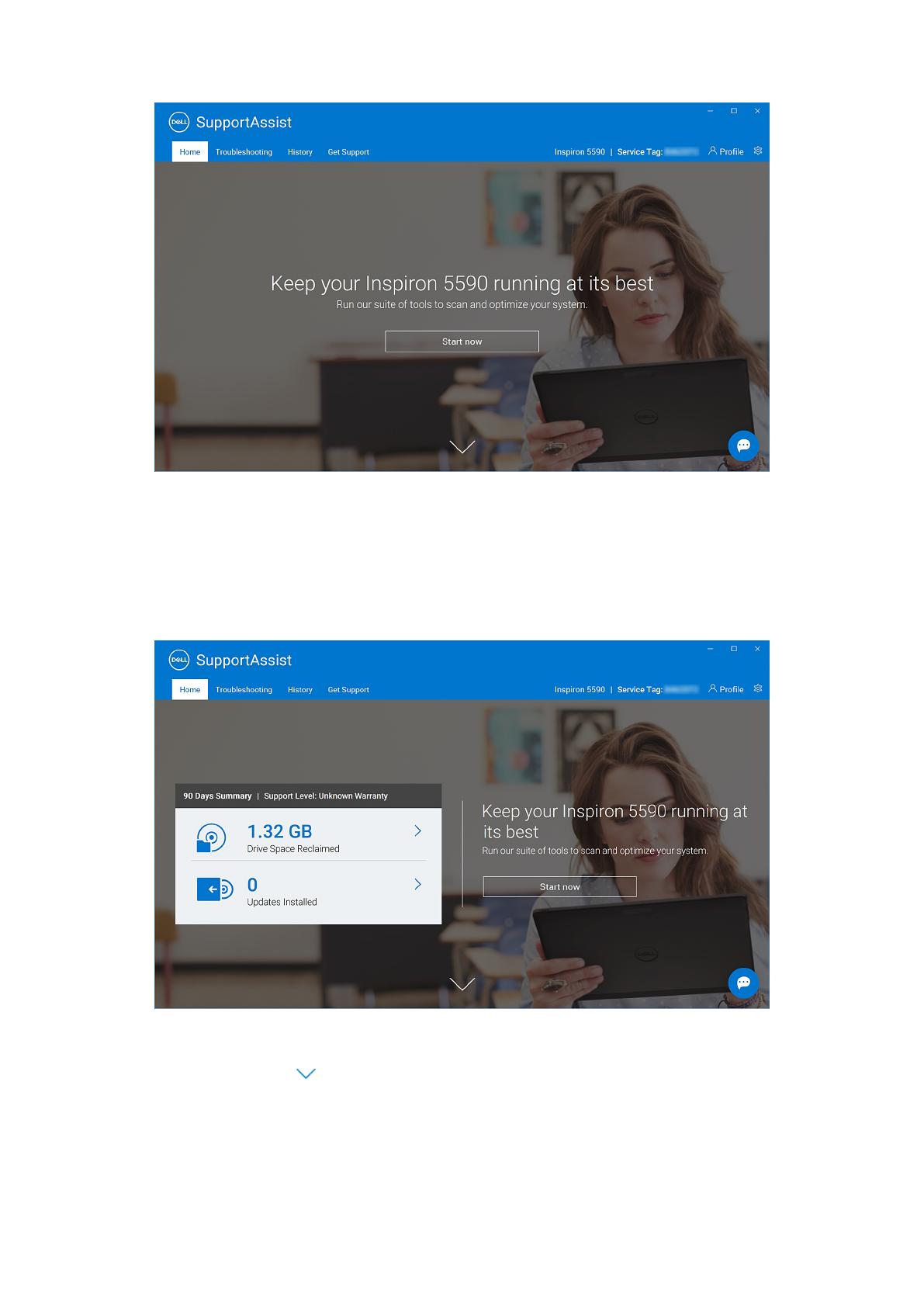
Figura1. Vista predefinida da página inicial
Depois de as análises e as otimizações estarem concluídas, são apresentados os detalhes a seguir na página Início e na página Histórico:
● Quantidade de espaço reclamado no disco rígido
● Número de atualizações do controlador instaladas
● Número de vírus ou malware removidos
A figura a seguir apresenta a vista resumida da página Início:
Figura2. Página inicial – Vista de resumo
Para ir para a vista do mosaico, clique na
. Se existir uma notificação pendente ou se o SupportAssist pedir para realizar uma ação,
quando abrir o SupportAssist é apresentada a vista de mosaico.
Dependendo do plano de serviço do PC, serão apresentados os seguintes mosaicos: Para obter informações sobre as funcionalidades do
SupportAssist para os diferentes planos de assistência, consulte Funções do SupportAssist e planos de serviços da Dell na página 6.
● Obter Controladores e Transferências
● Analisar Hardware
12
Iniciação ao SupportAssist para PC Domésticos
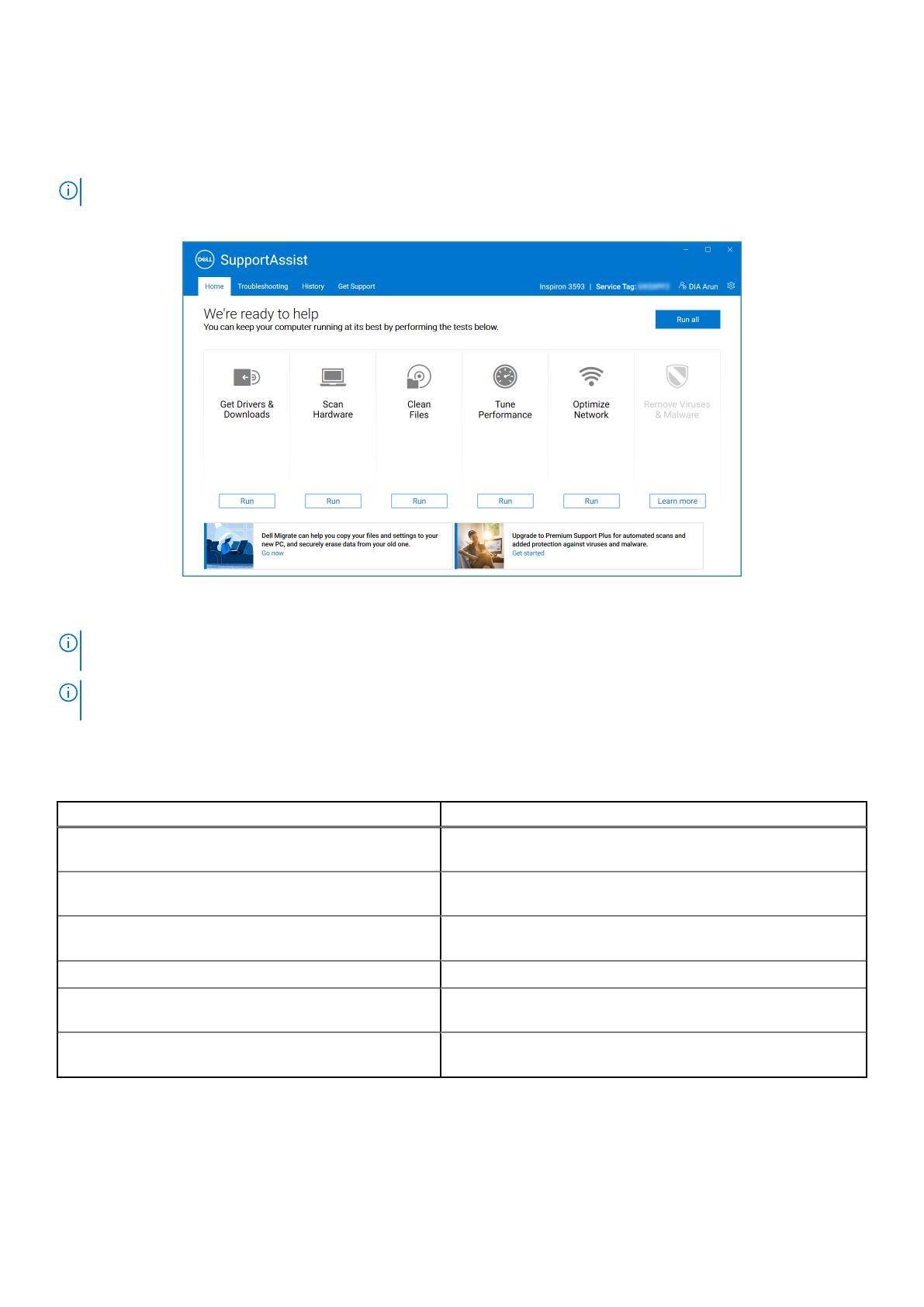
● Limpar Ficheiros
● Otimizar Desempenho
● Otimizar Rede
● Remover Vírus e Malware
NOTA: Se não tem direitos de administrador no PC, só tem ativado o mosaico Analisar Hardware.
A figura a seguir mostra a vista de mosaico da página Início:
Figura3. Página inicial – Vista de mosaicos
NOTA:
As imagens 1, 2 e 3 servem apenas para fins ilustrativos. As características individuais, como a cor do cabeçalho, botões, entre
outros, são diferentes nos PCs Alienware.
NOTA: Se for detetado um problema crítico de hardware no PC, todos os mosaicos de otimização do PC são desativados até que
seja criado um pedido de suporte.
Quando passa o cursor sobre o modelo do PC ou sobre a Etiqueta de Serviço apresentados na interface de utilizador do SupportAssist, é
apresentada a imagem do PC e os respetivos detalhes. A seguinte tabela descreve os detalhes do PC que são apresentados:
Tabela 4. Detalhes do PC
Campo Descrição
Detalhes da garantia O plano de serviço aplicável ao PC, a respetiva data de início e a data
de validade.
Etiqueta de Serviço O identificador único do PC. A etiqueta de serviço é um identificador
alfanumérico.
Código de Serviço Expresso A sequência numérica que pode ser utilizada durante uma chamada
telefónica automática de assistência, por exemplo, 987-674-723-2.
Memória A quantidade de RAM instalada no PC, por exemplo, 16 GB.
Processador O tipo do processador instalado no PC, por exemplo, Intel Core i5
6200U.
Sistema Operativo O sistema operativo instalado no PC, por exemplo, Microsoft Windows
10 Pro.
Iniciação ao SupportAssist para PC Domésticos 13

Alterar a definição de idioma
Sobre esta tarefa
O SupportAssist encontra-se disponível em 25 idiomas. Por predefinição, o idioma do SupportAssist está configurado como sendo igual ao
do sistema operativo. Pode alterar o idioma de acordo com as suas preferências.
Passo
1. No canto superior direito da interface de utilizador do SupportAssist, clique no ícone das definições e, em seguida, clique em
Selecionar idioma.
É apresentada a lista dos idiomas.
2. Selecione o seu idioma de preferência.
3. Clique em Sim para reiniciar o SupportAssist no idioma selecionado.
O SupportAssist é reiniciado no idioma selecionado e um é apresentado ao lado do idioma selecionado.
Criar um perfil do SupportAssist
Pré-requisitos
Tem de ter direitos de administrador no PC.
Sobre esta tarefa
Um perfil do SupportAssist permite-lhe receber as funcionalidades de suporte automáticas disponíveis para o seu plano de serviço do PC.
Pode criar um perfil do SupportAssist com “A Minha Conta Dell” ou com a sua conta das redes sociais.
Passo
1. No canto superior direito da interface de utilizador do SupportAssist, clique em Perfil e, em seguida, clique em Concluir Perfil.
● Se não aceitou os termos e condições do SupportAssist, é apresentada uma mensagem. Clique na ligação Ler os termos e
condições do SupportAssist, aceite os termos e condições, clique em Guardar e, em seguida, volte a tentar.
● Se o SupportAssist não conseguir estabelecer a ligação à Internet, é apresentada uma mensagem adequada à situação. Para
resolver o problema e voltar a tentar, pode clicar nas ligações de deteção e resolução de problemas apresentadas por baixo da
mensagem de erro.
2. Na página Iniciar sessão da sua “A Minha Conta Dell”, execute um dos seguintes passos:
● Se já tiver uma "A Minha Conta Dell" e quiser iniciar sessão com um código de acesso de uso individual, siga estes passos:
a. Ative o botão ativar/desativar Enviar-me por e-mail um código de acesso de uso individual.
b. Introduza o endereço de e-mail e clique em Enviar código de acesso para receber o código de acesso no seu endereço de
e-mail.
c. Introduza o código de acesso e clique em Iniciar Sessão.
● Se já tiver uma “A Minha Conta Dell”, introduza as credenciais da sua conta Dell e, em seguida, clique em Iniciar Sessão.
●
Se não tiver uma “A Minha Conta Dell”, crie uma conta para iniciar sessão. Para consultar as instruções sobre como criar uma
conta, consulte Criação de uma conta “A Minha Conta Dell” na página 15.
● Inicie sessão com a sua conta das redes sociais. Para consultar as instruções sobre como utilizar a sua conta das redes sociais,
consulte Iniciar sessão com a conta das redes sociais na página 15.
3. Na página Contacto e Endereço para Envio, introduza as suas informações de contacto e os dados para envio.
4. Selecione o método e a hora de contacto da sua preferência.
NOTA:
O horário de contacto preferencial só se aplica a PCs com planos de serviço Premium Support ou Premium Support Plus
ativos nos EUA ou no Canadá.
5. Para adicionar um contacto secundário, selecione Adicionar contacto secundário e introduza os detalhes.
6. Se não pretender que o SupportAssist crie automaticamente um pedido de suporte, desative a opção Criar automaticamente
Pedidos de Suporte.
NOTA:
A funcionalidade de criação automática de pedidos de suporte só está disponível e ativada para PCs com planos de
serviço ProSupport, ProSupport Plus, Premium Support ou Premium Support Plus ativos.
14 Iniciação ao SupportAssist para PC Domésticos

7. Clique em Concluído.
● Se os detalhes de envio forem inválidos, é apresentada uma mensagem para atualizar os detalhes. Clique em Atualizar e
Terminar para atualizar os dados.
● Se os detalhes de envio forem válidos, o nome próprio e o apelido serão apresentados no canto superior direito da interface de
utilizador do SupportAssist.
Criação de uma conta “A Minha Conta Dell”
Pré-requisitos
Tem de ter direitos de administrador no PC.
Passo
1. Na secção Criar uma Conta da página Iniciar sessão de “A Minha Conta Dell” introduza o nome, o apelido, o endereço de e-mail e a
palavra-passe.
NOTA: A palavra-passe tem de incluir uma letra maiúscula, uma letra minúscula e um número. O comprimento da palavra-passe
tem de ser entre 8 e 12 carateres.
2. Introduza novamente a nova palavra-passe.
3. Clique em Criar Conta.
É criada uma conta “A Minha Conta Dell” e é iniciada sessão no SupportAssist.
Iniciar sessão com a conta das redes sociais
Pré-requisitos
● Tem de ter direitos de administrador no PC.
● Tem de ter uma conta válida em qualquer das seguintes plataformas de redes sociais:
○ Google Plus
○ Facebook
Passo
1. Na página Iniciar sessão da sua “A Minha Conta Dell”, clique no ícone da rede social apropriada.
2. Na página de início de sessão da rede social correspondente, introduza o nome de utilizador ou o endereço de e-mail e a palavra-passe
nos campos apropriados.
3. Clique em Iniciar sessão.
É criada uma “A Minha Conta Dell” com as credenciais de início de sessão na conta da rede social que introduziu.
Atualizar informações de contacto e de envio
Pré-requisitos
Tem de ter direitos de administrador no PC.
Passo
1. No canto superior direito da interface de utilizador do SupportAssist, clique no nome de utilizador e, em seguida, clique em Detalhes
do Perfil.
É apresentada a página de Contacto e Endereço de Entrega.
2. Atualize os campos necessários e clique em Concluído.
● Se os detalhes de envio forem inválidos, é apresentada uma mensagem para atualizar os detalhes. Clique em Atualizar e
Terminar para atualizar os dados.
● Se os detalhes de envio forem válidos, é apresentada a página Início.
Iniciação ao SupportAssist para PC Domésticos
15

Utilizar um perfil diferente do SupportAssist
Pré-requisitos
Tem de ter direitos de administrador no PC.
Passo
1. No canto superior direito da interface de utilizador do SupportAssist, clique no nome de utilizador e, em seguida, clique em Utilizar um
perfil diferente.
2. Clique em Continuar.
O perfil atual é desativado, o acesso às informações de contacto guardadas e aos detalhes de envio é removido e é apresentada a
página Início . É apresentada uma ligação para criar um perfil no canto superior direito da interface de utilizador do SupportAssist.
Consulte Criar um perfil do SupportAssist na página 14.
Configurar as definições da Internet
Pré-requisitos
Tem de ter direitos de administrador no PC.
Sobre esta tarefa
Para beneficiar das funções de suporte automatizado do SupportAssist, o seu PC tem de estar ligado à Internet. Pode configurar o
SupportAssist para ligar à Internet diretamente ou através de um servidor proxy.
Passo
1. No canto superior direito da interface de utilizador do SupportAssist, clique no ícone das definições, clique em Definições e, em
seguida, clique em Internet.
2. Se o SupportAssist puder ligar diretamente à Internet, selecione Ligar diretamente.
3. Se o SupportAssist tiver de ligar à Internet utilizando uma rede proxy, proceda da seguinte forma:
a. Selecione Estabelecer ligação através de uma rede proxy.
São apresentados os campos de definições do proxy.
b. Introduza o endereço, o número de porta, o nome de utilizador e a palavra-passe.
NOTA: Pode introduzir um máximo de cinco dígitos para o número da porta.
4. Clique em Guardar.
As definições de Internet estão configuradas e a página Início é apresentada.
Análises e otimizações agendadas
Como predefinição, o SupportAssist analisa o PC para detetar problemas de hardware, atualizações do controlador e as otimizações
necessárias do PC. A frequência predefinida das análises depende do plano de serviço do PC.
Caso seja detetado uma atualização urgente do controlador, um problema de hardware, um vírus ou um malware, durante a análise, é
apresentada uma notificação. O tipo de notificação depende do sistema operativo instalado no PC. Se o PC tiver um plano de serviço
ProSupport Plus ou Premium Support Plus ativo, o SupportAssist otimiza automaticamente o PC após a análise.
Agendar análises e otimizações automáticas
Pré-requisitos
Tem de ter direitos de administrador no PC.
16
Iniciação ao SupportAssist para PC Domésticos

Sobre esta tarefa
O SupportAssist analisa automaticamente o PC para detetar atualizações de controlador, problemas de hardware e as otimizações
necessárias. Pode selecionar a hora, a frequência e o dia preferenciais em que pretende que o SupportAssist analise o PC.
Passo
1. No canto superior direito da interface de utilizador do SupportAssist, clique no ícone de definições, clique em Definições e, em
seguida, clique em Agendar análises e Otimizações.
2. Certifique-se de que a caixa de verificação Ligar as análises e otimizações automáticas do sistema está selecionada.
3. Selecione a hora, a frequência e o dia em que pretende executar a análise.
É apresentada a data em que decorrerá a próxima análise agendada.
4. Clique em Guardar.
As análises e otimizações automáticas estão programadas e é apresentada a página Inicial.
Atualização manual do SupportAssist
Pré-requisitos
● Tem de ter direitos de administrador no PC.
● Tem de ter criado um perfil SupportAssist. Consulte Criar um perfil do SupportAssist na página 14.
Sobre esta tarefa
A atualização do SupportAssist garante que as funcionalidades SupportAssist mais recentes estão disponíveis no seu PC. Se estiver
disponível uma nova versão, o SupportAssist atualiza automaticamente para a nova versão. Se for necessário, também pode verificar e
atualizar manualmente o SupportAssist.
NOTA: As atualizações do SupportAssist não estão disponíveis para os PCs com o sistema operativo Windows 7.
Passo
1. No canto superior direito da janela da interface de utilizador do SupportAssist, clique no ícone das definições e, em seguida clique em
Sobre o SupportAssist.
O SupportAssist verifica automaticamente se está disponível uma nova versão.
● Se não estiver disponível nenhuma atualização, é apresentado um
e uma mensagem com a indicação de que a versão mais
recente do SupportAssist já se encontra instalada.
● Se estiver disponível uma versão mais recente do SupportAssist, é apresentado e a ligação Atualizar Agora.
2. Clique em Atualizar Agora.
Resultados
A versão mais recente do SupportAssist será transferida e instalada no PC.
Notificações
Por predefinição, o SupportAssist apresenta notificações sobre problemas de hardware e de software, atualizações do controlador,
pedidos de suporte abertos, plano de serviços, entre outros.
Notificações sobre a interface de utilizador do SupportAssist
A tabela seguinte disponibiliza um resumo das notificações apresentadas quando abre o SupportAssist.
Iniciação ao SupportAssist para PC Domésticos
17

Tabela 5. Notificações sobre a interface de utilizador do SupportAssist
Quando a notificação é apresentada Ação
Não foi criado um perfil SupportAssist.
● Clique em Preencher Perfil para criar um perfil do
SupportAssist. Consulte Criar um perfil do SupportAssist na
página 14.
● Clique em Lembrar Mais Tarde para ver a notificação quando
reabrir o SupportAssist após 24 horas.
● Clique em Nunca Lembrar para que o SupportAssist não volte
a mostrar a notificação.
O suporte técnico da Dell ainda está a tratar de um pedido de
suporte criado para o seu PC
● Clique em Verificar o estado online para ver o estado do
pedido de suporte online.
● Clique em Dispensar para ocultar a notificação.
Caso não tenha otimizado o PC nos últimos 28 dias
● Clique em Executar tudo para executar todas as análises e
otimizações no PC.
● Clique em Lembrar Mais Tarde para ver a notificação quando
reabrir o SupportAssist após 24 horas.
● Clique em Cancelar para ocultar a notificação.
O plano de serviço do PC está prestes a expirar, ou expirou.
● Clique em Renovar para renovar o plano de serviço do PC.
● Clique em Lembrar Mais Tarde para ver a notificação quando
reabrir o SupportAssist após 24 horas.
● Clique em Nunca Lembrar para que o SupportAssist não volte
a mostrar a notificação.
Renovou o plano de serviço do PC. Clique em OK para ocultar a notificação.
O SupportAssist OS Recovery está ativado no PC
● Clique em Obrigado, percebi para que o SupportAssist não
volte a mostrar a notificação.
● Clique em Dê-me mais informações para ver o Manual do
Utilizador do SupportAssist OS Recovery.
Se o sistema for elegível para o plano de serviço Dell Software
Support (DSS) e o SupportAssist detetar ficheiros redundantes,
problemas de conectividade de rede, ou vírus ou malware durante
uma leitura.
NOTA: O plano de serviço DSS está disponível para os PCs
XPS, Alienware, Inspiron e Série G nos EUA com um plano de
serviço Basic ativo ou expirado.
● Clique em Saber mais para obter mais informações sobre o
plano de serviço Dell Software Support.
● Clique em Lembrar mais tarde se pretender que o
SupportAssist emita uma notificação sobre o plano de serviço
mais tarde.
● Clique em Ignorar para que o SupportAssist não volte a
mostrar a notificação.
Notificações na barra de tarefas ou no Centro de Ação do Windows
Dependendo da versão do sistema operativo instalado no PC, o SupportAssist apresenta notificações na barra de tarefas ou no Centro de
Ação do Windows:
● No Microsoft Windows 8 ou 8.1, as notificações são apresentadas na barra de tarefas.
● No Microsoft Windows 10, as notificações são apresentadas no Centro de Ação do Windows.
A tabela seguinte fornece um resumo dos diferentes tipos de notificações que são apresentadas na barra de tarefas ou no centro de ação
do Windows.
Tabela 6. Notificações da barra de tarefas ou do centro de ação do Windows
Quando a notificação é apresentada Ação
Na interface de utilizador do Dell Data Assistant, diferiu a opção de
apagar o PC antigo após a migração dos dados para o PC novo.
Clique na notificação para abrir o Dell Data Assistant ou suspenda a
notificação.
Na interface de utilizador do SupportAssist, diferiu a opção de
apagar o PC antigo após a migração dos dados para o PC novo.
Clique na notificação para abrir o SupportAssist.
Durante a análise agendada, foi detetada uma atualização urgente
do controlador.
Clique na notificação para ver a página de detalhes do controlador.
Para obter instruções sobre como instalar as atualizações para
18 Iniciação ao SupportAssist para PC Domésticos

Tabela 6. Notificações da barra de tarefas ou do centro de ação do Windows (continuação)
Quando a notificação é apresentada Ação
os controladores, consulte Instalar as atualizações para os
controladores na página 28.
É necessário criar um pedido de suporte para um problema de
hardware detetado durante uma análise iniciada manualmente ou
uma análise agendada.
Clique na notificação para ver a página de detalhes do problema.
Para obter instruções sobre como criar um pedido de suporte,
consulte Criar um pedido de suporte para problemas detetados
durante uma análise na página 40.
É criado automaticamente um pedido de suporte para um problema
de hardware detetado durante uma análise iniciada manualmente
ou uma análise agendada.
Nenhuma ação requerida.
Foram detetados programas potencialmente indesejados (PPI)
durante uma análise iniciada manualmente ou uma análise
agendada.
Clique na notificação para rever e remover os PPI detetados
pela análise. Para instruções sobre como remover programas
potencialmente indesejados (PPI), consulte Remover programas
potencialmente indesejados na página 36.
Foram detetados vírus ou malware durante uma análise iniciada
manualmente ou uma análise agendada.
Clique na notificação para ver mais detalhes sobre os vírus ou
malware detetados durante a análise.
O plano de serviço do PC está prestes a expirar, ou expirou. Clique na notificação para abrir o SupportAssist. É apresentada
uma ligação para renovar o plano de serviço na interface de
utilizador do SupportAssist.
O estado do pedido de suporte que é criado para o seu PC foi
atualizado recentemente.
NOTA: Uma notificação não é apresentada quando o pedido
de suporte está fechado.
Clique na notificação para abrir o SupportAssist e ver o estado do
pedido de suporte online.
O SupportAssist OS Recovery cria o primeiro ponto de restauro no
PC.
Clique na notificação para ver a opção de reparação do sistema na
página Deteção e resolução de problemas.
Se o sistema for ilegível para o plano de serviço Dell Software
Support (DSS) e o SupportAssist detetar ficheiros redundantes,
problemas de conectividade de rede, ou vírus ou malware durante
uma leitura.
NOTA: O plano de serviço DSS está disponível para os PCs
XPS, Alienware, Inspiron e Série G nos EUA com um plano de
serviço Basic ativo ou expirado.
Clique na notificação para abrir a interface de utilizador do
SupportAssist.
Faixas na página inicial do SupportAssist
Quando o plano de serviço do PC tiver terminado ou estiver a terminar:
● É apresentada uma notificação na interface de utilizador do SupportAssist.
● Dependendo da versão do sistema operativo instalado no seu PC, é apresentada uma notificação na barra de tarefas ou no Centro de
Ação do Windows.
● É apresentada uma faixa na página Início do SupportAssist.
Pode renovar ou atualizar o plano de serviço através das ligações que são fornecidas na notificação ou na faixa. Para obter informações
acerca das notificações apresentadas na interface de utilizador do SupportAssist, consulte Notificações sobre a interface de utilizador do
SupportAssist na página 17. Para obter informações acerca de notificações que são apresentadas na barra de tarefas ou no Centro de
Ação do Windows, consulte Notificações na barra de tarefas ou no Centro de Ação do Windows na página 18.
A tabela seguinte descreve as faixas que são apresentadas na página Início:
Tabela 7. Faixas na página inicial do SupportAssist
A faixa é apresentada: Ação
Se tiver adquirido o serviço Dell Migrate e não tiver
migrado os seus ficheiros e definições num prazo de
90 dias.
Clique em Sim para ir para a página inicial do Dell Migrate.
Iniciação ao SupportAssist para PC Domésticos 19

Tabela 7. Faixas na página inicial do SupportAssist (continuação)
A faixa é apresentada: Ação
Não iniciou sessão como administrador no PC em que
o serviço Dell Migrate está ativado.
Inicie sessão como administrador para migrar os seus ficheiros e definições.
0 a 60 dias antes de o plano de serviço expirar. Clique em Renovar para renovar o plano de serviço online.
Quando o plano de serviço expirou e está no período
de renovação
Clique em Renovar para renovar o plano de serviço online.
Quando o plano de serviço expirou e não está no
período de renovação
Clique em Contactar a Dell para alargar ou atualizar o plano de serviço.
NOTA: A funcionalidade de renovação online só está disponível para PCs localizados nos EUA.
Desativar notificações do SupportAssist
Pré-requisitos
Tem de ter direitos de administrador no PC.
Sobre esta tarefa
Pode desativar a apresentação das notificações do SupportAssist no seu PC. No entanto, o SupportAssist continua a apresentar
notificações sobre problemas de hardware e atualizações urgentes de controladores, que são detetadas durante uma análise mesmo que
tenha desativado as notificações.
Passo
1. No canto superior direito da interface de utilizador do SupportAssist, clique no ícone das definições, clique em Definições e, em
seguida, clique em Notificações.
2. Desselecione a opção Desejo receber notificações sobre problemas de hardware e de software, atualizações para os
controladores, pedidos de suporte e outros alertas sobre o meu PC e clique em Guardar.
As notificações do SupportAssist estão desativadas e a página Início é apresentada.
Desinstalação do SupportAssist
Pré-requisitos
A interface de utilizador do SupportAssist não pode estar aberta no PC.
Passo
1. Clique em Iniciar, vá para o Painel de controlo > Programas e, em seguida, clique em Programas e Funcionalidades.
É apresentada a página Desinstalar ou alterar um programa.
2. Clique com o botão direito em Dell SupportAssist e, em seguida, clique em Desinstalar.
3. Quando lhe for solicitado que confirme a desinstalação, clique em Sim.
Resultados
O SupportAssist está desinstalado.
20
Iniciação ao SupportAssist para PC Domésticos
A página está carregando ...
A página está carregando ...
A página está carregando ...
A página está carregando ...
A página está carregando ...
A página está carregando ...
A página está carregando ...
A página está carregando ...
A página está carregando ...
A página está carregando ...
A página está carregando ...
A página está carregando ...
A página está carregando ...
A página está carregando ...
A página está carregando ...
A página está carregando ...
A página está carregando ...
A página está carregando ...
A página está carregando ...
A página está carregando ...
A página está carregando ...
A página está carregando ...
A página está carregando ...
A página está carregando ...
A página está carregando ...
A página está carregando ...
A página está carregando ...
A página está carregando ...
A página está carregando ...
A página está carregando ...
A página está carregando ...
A página está carregando ...
-
 1
1
-
 2
2
-
 3
3
-
 4
4
-
 5
5
-
 6
6
-
 7
7
-
 8
8
-
 9
9
-
 10
10
-
 11
11
-
 12
12
-
 13
13
-
 14
14
-
 15
15
-
 16
16
-
 17
17
-
 18
18
-
 19
19
-
 20
20
-
 21
21
-
 22
22
-
 23
23
-
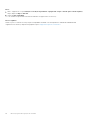 24
24
-
 25
25
-
 26
26
-
 27
27
-
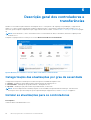 28
28
-
 29
29
-
 30
30
-
 31
31
-
 32
32
-
 33
33
-
 34
34
-
 35
35
-
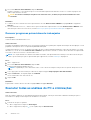 36
36
-
 37
37
-
 38
38
-
 39
39
-
 40
40
-
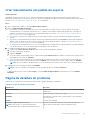 41
41
-
 42
42
-
 43
43
-
 44
44
-
 45
45
-
 46
46
-
 47
47
-
 48
48
-
 49
49
-
 50
50
-
 51
51
-
 52
52
Dell SupportAssist for Home PCs Guia de usuario
- Tipo
- Guia de usuario
Artigos relacionados
-
Dell SupportAssist for Home PCs Guia de usuario
-
Dell SupportAssist for Home PCs Guia de usuario
-
Dell SupportAssist for Home PCs Guia de usuario
-
Dell SupportAssist for Business PCs Administrator Guide
-
Dell SupportAssist for Business PCs Guia de usuario
-
Dell SupportAssist for Business PCs Manual do proprietário
-
Dell SupportAssist for Business PCs Administrator Guide
-
Dell SupportAssist OS Recovery Guia de usuario
-
Dell SupportAssist for Home PCs Guia de usuario
-
Dell SupportAssist for Home PCs Guia de usuario